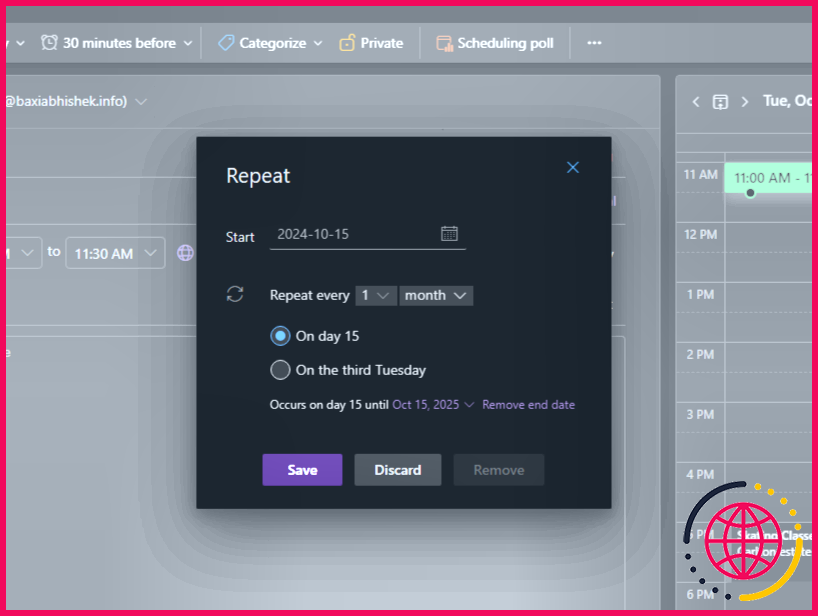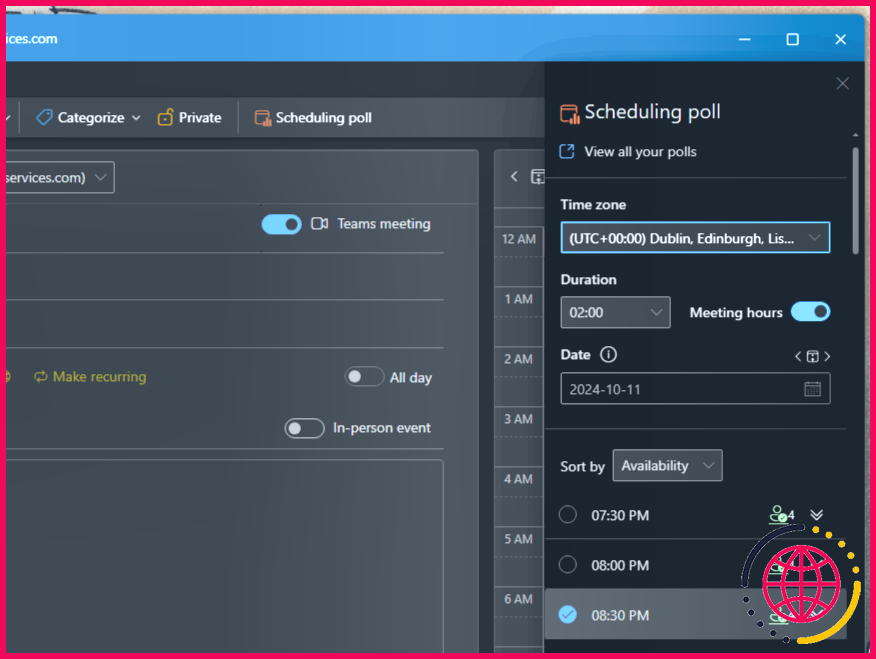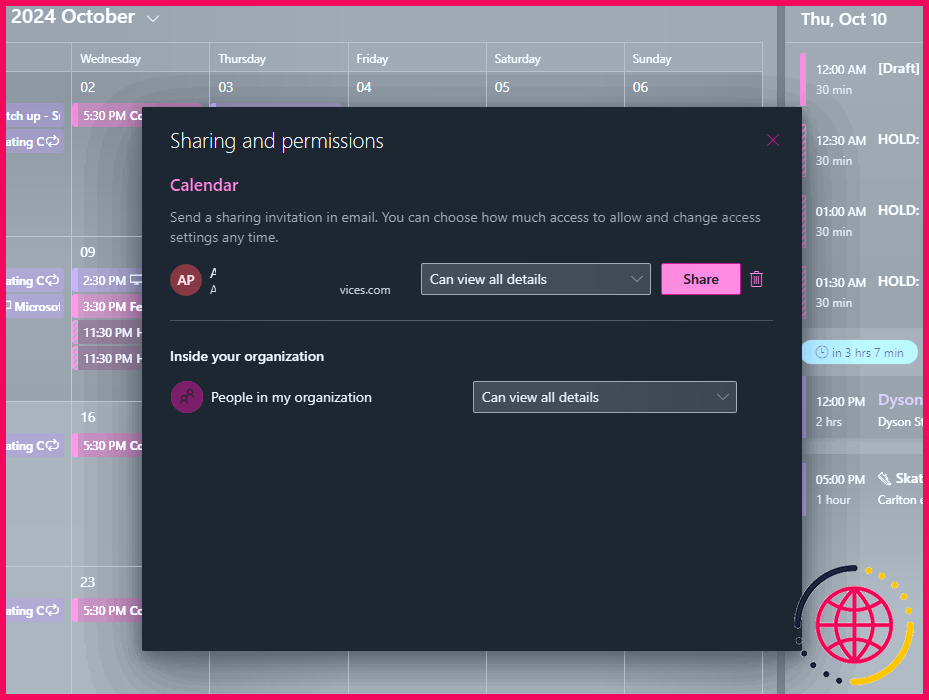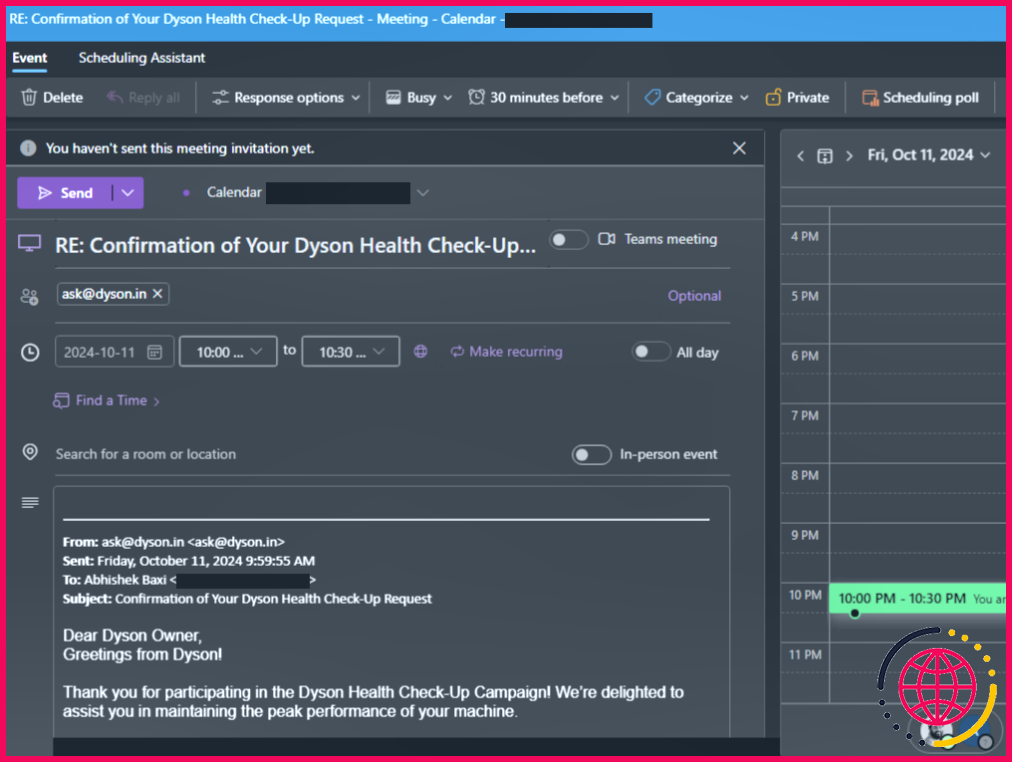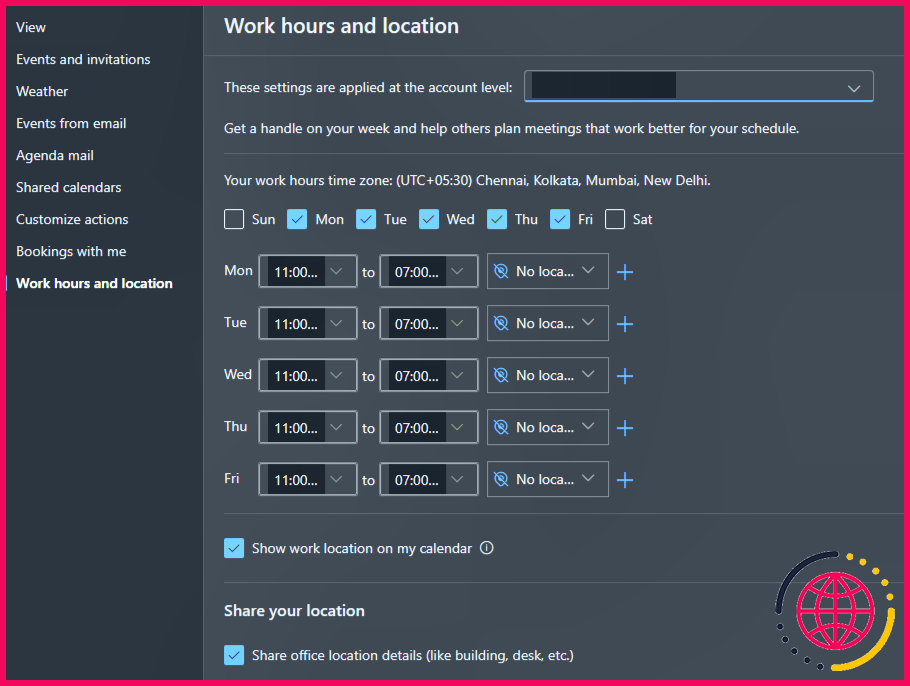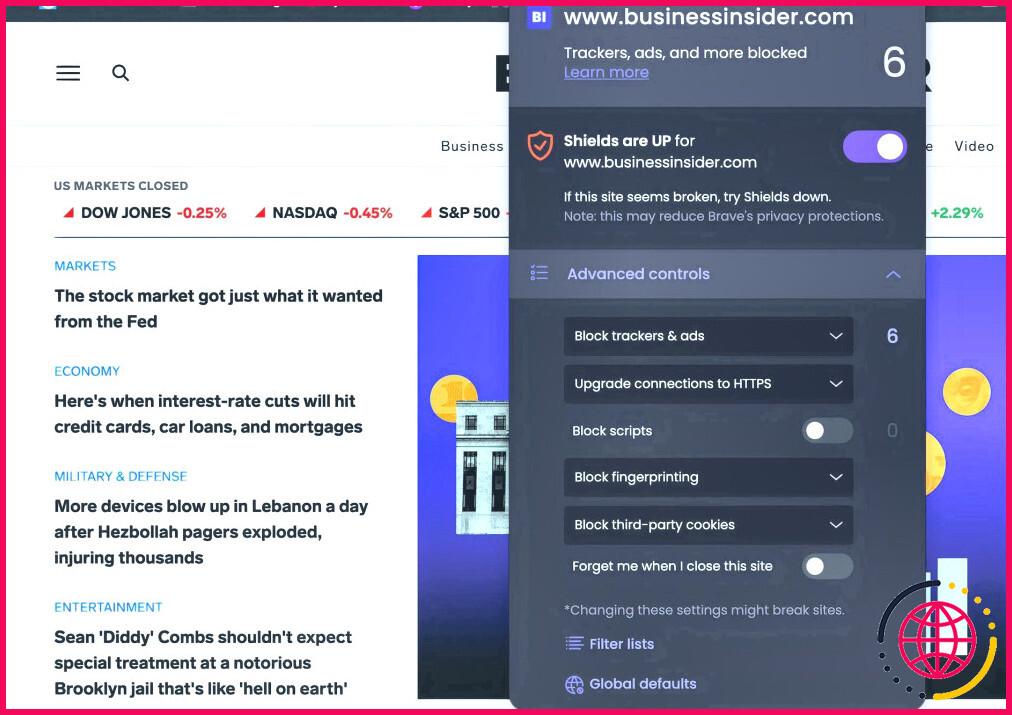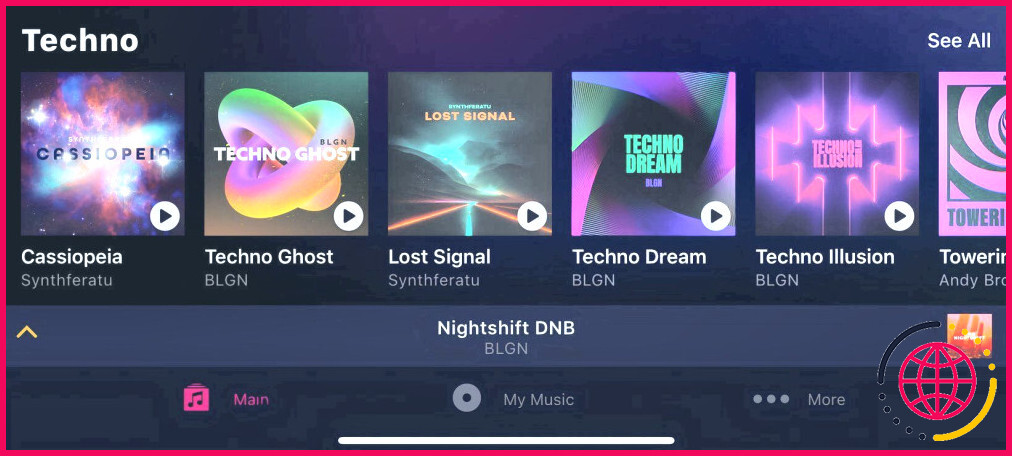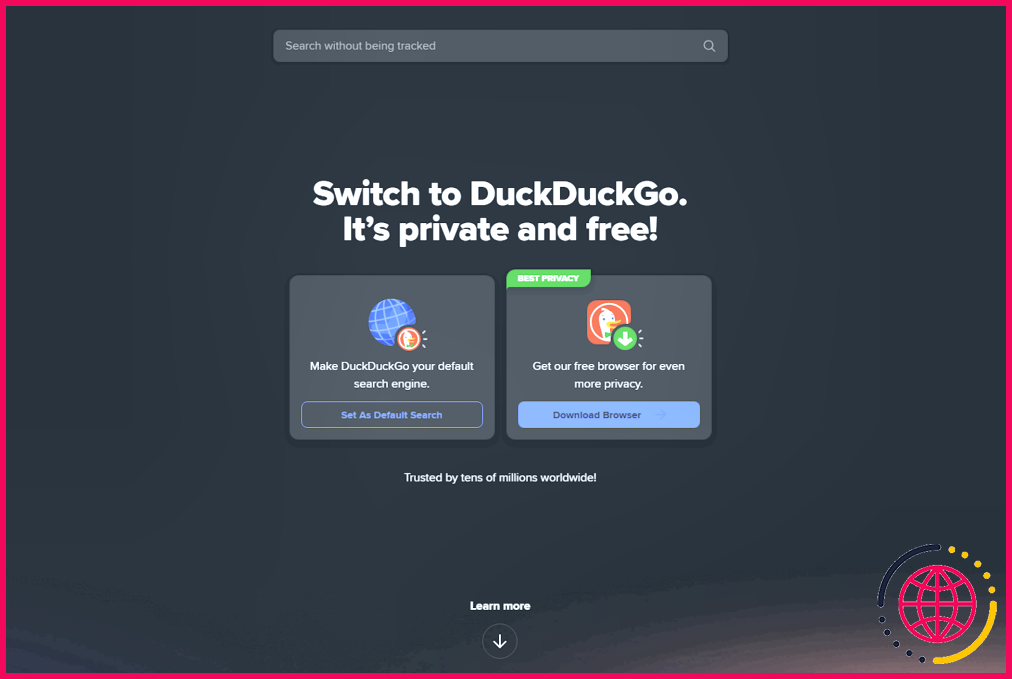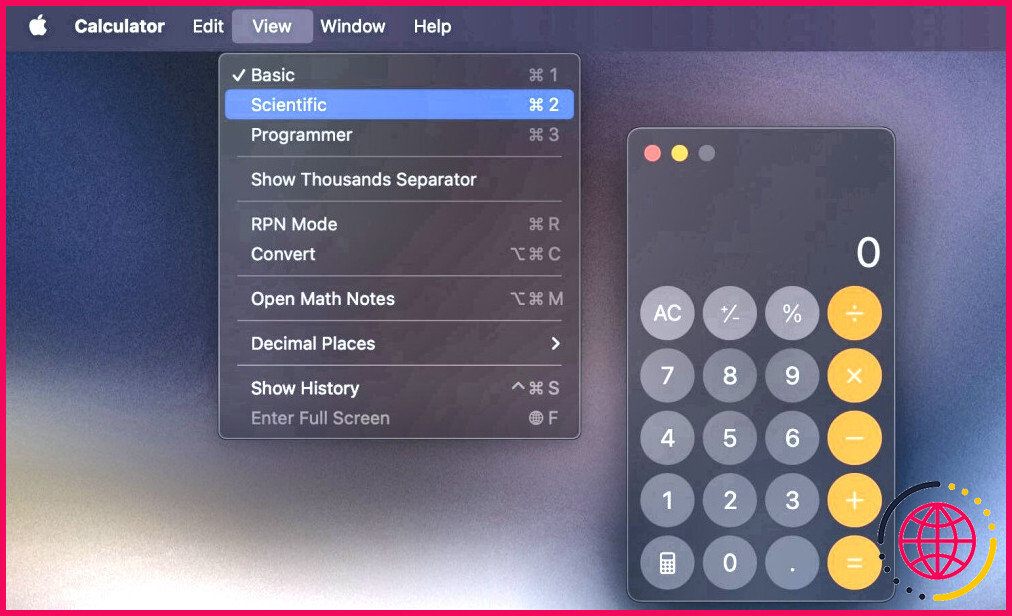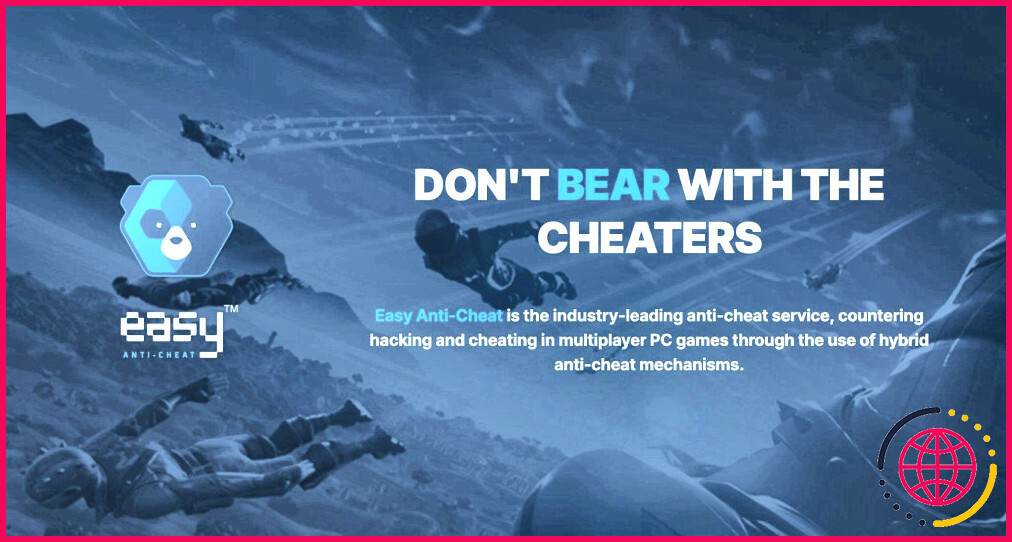6 astuces pour planifier des réunions dans Outlook comme un pro
Si vous maîtrisez l’art de programmer des réunions dans Outlook, vous éviterez les allers-retours d’e-mails avec des demandes de réunion pour résoudre des conflits d’horaires. Voici quelques conseils pratiques qui vous aideront à rationaliser votre processus de planification.
1 Planifier des réunions récurrentes
Les réunions récurrentes dans Outlook peuvent mettre fin aux allers-retours pour organiser des réunions qui ont lieu régulièrement. Vous pouvez organiser des réunions récurrentes pour des événements tels que la synchronisation hebdomadaire de l’équipe ou la rencontre mensuelle avec un client.
Commencez par créer une nouvelle réunion, en ajoutant les participants, le lieu et l’heure comme d’habitude. Cliquez ensuite sur Rendre la réunion récurrente pour définir la fréquence de la réunion, qu’elle soit hebdomadaire, mensuelle ou à des dates précises, comme le premier lundi de chaque mois. Une fois que vous êtes satisfait des paramètres, cliquez sur Sauvegarder puis cliquez sur Envoyer. Les participants recevront une invitation unique reflétant le modèle récurrent.
Au fur et à mesure que les besoins évoluent, n’oubliez pas de revoir vos réunions récurrentes. Vous pouvez facilement modifier la fréquence et l’heure, ou même annuler la série à partir de l’invitation à la réunion d’origine.
2 Utiliser les sondages pour la disponibilité des groupes
Coordonner les activités d’un grand groupe peut s’avérer un véritable cauchemar logistique, surtout lorsqu’il s’agit de tenir compte des emplois du temps de chacun. Plutôt que de s’en remettre à des courriers électroniques, Outlook dispose d’une fonction intégrée de planification des sondages qui simplifie le processus.
Cette fonction pratique vous permet de proposer plusieurs heures de réunion à vos participants. Il leur suffit de voter sur les options proposées et Outlook planifie automatiquement la réunion en fonction des résultats.
Pour utiliser cette fonctionnalité, commencez par créer une nouvelle demande de réunion et ajoutez les participants, mais au lieu de choisir une heure spécifique, cliquez sur le bouton Sondage de programmation dans le ruban. Vous pouvez alors proposer plusieurs options de date et d’heure pour la réunion, et Outlook suggérera automatiquement les options les plus appropriées en fonction de la disponibilité de vos participants.
Une fois que vous avez sélectionné les créneaux horaires qui vous conviennent, cliquez sur Suivant pour revoir et ajuster les paramètres du sondage si nécessaire, puis cliquez sur Créer un sondage. Outlook génère un nouvel e-mail qui comprend un sondage pour les participants, leur permettant de voter sur les heures qu’ils préfèrent. Une fois que tous les participants ont voté, Outlook planifie la réunion à l’heure la plus populaire et envoie une confirmation.
Cette fonction vous permet non seulement de gagner du temps, mais aussi d’augmenter la probabilité d’une meilleure participation, puisque tout le monde a son mot à dire sur l’heure de la réunion.
3 Partager les calendriers pour plus de transparence
Le partage des calendriers dans Outlook est un excellent moyen d’améliorer la communication au sein de l’équipe et d’éliminer les messages incessants du type « Êtes-vous libre le.? ». En partageant votre calendrier, vos collègues peuvent connaître votre disponibilité et planifier des réunions plus efficacement.
Pour ce faire, ouvrez votre calendrier, cliquez sur l’icône Partager dans le ruban supérieur, et choisissez le calendrier que vous souhaitez partager dans le menu déroulant. Vous pouvez également cliquer avec le bouton droit de la souris sur votre calendrier dans le volet de navigation et sélectionner Partage et autorisations.
À partir de là, saisissez l’adresse électronique de la personne avec laquelle vous souhaitez partager votre calendrier et choisissez le niveau d’accès que vous souhaitez lui accorder. Cela peut aller de la simple autorisation de voir si vous êtes occupé ou disponible à l’autorisation complète de modifier votre calendrier.
Une fois le calendrier partagé, les membres de l’équipe recevront une invitation par courriel à consulter votre calendrier, et ils pourront immédiatement commencer à se coordonner plus efficacement. Le partage du calendrier dans Outlook permet de cultiver une culture d’ouverture et d’améliorer la collaboration au sein de votre équipe ou de votre organisation.
Outlook propose également une option à l’échelle de l’organisation, qui vous permet de définir des paramètres de partage de calendrier par défaut pour tous les membres de votre entreprise, ce qui donne à tous les employés un niveau d’accès de base à votre disponibilité.
4 Convertir les courriels en réunions
Souvent, après une longue discussion par courrier électronique, il devient évident qu’une réunion est nécessaire pour faire avancer les choses. Plutôt que de créer manuellement une invitation à une réunion à partir de zéro, Outlook vous permet de convertir les fils de courriels directement en rendez-vous de calendrier.
Il vous suffit de faire glisser le courriel de votre boîte de réception vers l’icône du calendrier dans le volet de navigation. Outlook génère automatiquement une nouvelle invitation à une réunion avec l’objet du courriel comme titre et le contenu du courriel dans le corps du texte. Vous pouvez ensuite ajuster l’heure, ajouter des participants et envoyer l’invitation.
Une autre approche consiste à utiliser la fonction Répondre par une réunion pour répondre à une demande de réunion. Cette option est particulièrement utile lorsque vous répondez à un courriel contenant une demande de réunion. Ouvrez le courriel et cliquez sur Répondre avec réunion sur le ruban. Cela crée une demande de réunion pré-remplie avec l’expéditeur de l’e-mail comme participant et le contenu de l’e-mail inclus – comme cet e-mail de support client que j’ai converti en rendez-vous de service.
La conversion des courriels en réunions améliore le flux de travail global et vous permet de suivre facilement la correspondance liée à des réunions spécifiques, en conservant toutes les informations pertinentes en un seul endroit.
Si vous disposez d’une licence Copilot pour Microsoft 365 dans votre organisation, vous pouvez utiliser Copilot pour planifier une réunion à partir d’un fil d’e-mails. En sélectionnant le Planifier avec Copilot Copilot examine l’e-mail, ajoute automatiquement le titre et l’ordre du jour de la réunion, joint le fil de l’e-mail et crée une invitation à la réunion.
5 Définir les heures de travail pour éviter les conflits
Il est gênant de se retrouver avec une double réservation dans Outlook et de devoir envoyer ce courriel « J’ai une autre réunion ». Ou d’être programmé dans une réunion par un collègue à distance à une heure qui est tard dans la nuit pour vous.
La définition des heures de travail dans Outlook peut éviter ces problèmes de planification et vous aider à maintenir un bon équilibre entre vie professionnelle et vie privée.
Dans les paramètres d’Outlook, allez dans Heures de travail et lieu de travail et définissez vos jours et heures de travail habituels. Cela permettra à d’autres de planifier des réunions mieux adaptées à votre emploi du temps. De même, dans la section Fuseaux horaires précisez votre fuseau horaire et indiquez à Outlook si vous souhaitez qu’il vous rappelle de mettre à jour votre fuseau horaire lorsque vous voyagez d’un fuseau horaire à l’autre.
6 Utiliser des outils tiers
Bien qu’Outlook offre une multitude de fonctionnalités pour améliorer vos flux de travail de planification, vous pouvez utiliser des outils tiers pour améliorer la planification, en particulier avec des personnes extérieures à votre organisation. Des outils tels que Calendly, Cal.com, Lemcal et Gribouille s’intègrent à Outlook et peuvent s’avérer extrêmement utiles pour la planification avec des clients ou des contacts externes.
Calendly et Doodle, par exemple, se synchronisent avec tous vos calendriers pour éviter les doubles réservations et offrent une interface simple permettant aux autres de planifier des réunions en fonction de vos disponibilités. Vous pouvez personnaliser les types d’événements, définir des heures tampons et même créer des horaires en ronde pour les équipes.
La meilleure façon de rationaliser la planification au sein de votre organisation est d’utiliser l’assistant de planification Outlook. Il fournit une représentation visuelle claire de la disponibilité des participants, ce qui vous permet d’identifier rapidement les heures de réunion appropriées. Il vous aide également à localiser et à réserver les salles de réunion disponibles.
En intégrant ces fonctionnalités d’Outlook et des outils tiers dans votre flux de travail de planification, vous pouvez réduire considérablement le temps et les efforts consacrés à l’organisation des réunions, ce qui vous permet de vous concentrer sur des tâches plus importantes. Prenez le temps d’explorer ces fonctionnalités et de trouver la configuration qui répond le mieux à vos besoins.
Comment faciliter la planification dans Outlook ?
Utiliser l’assistant de planification
- Dans la boîte de réception, sélectionnez Nouveaux éléments > Réunion ou, dans le calendrier, sélectionnez Nouvelle réunion.
- Ajoutez les participants dans la case À.
- Dans la case Objet, saisissez une description de la réunion ou de l’événement.
- Sélectionnez Assistant de programmation sur le ruban.
- Les heures auxquelles vos participants sont occupés sont affichées en bleu foncé.
Comment optimiser le calendrier Outlook ?
Voici quelques conseils pour utiliser le calendrier Outlook afin de maximiser la productivité en 2024 :
- Intégrez le calendrier Outlook avec des apps tierces.
- Mettez en place des événements récurrents.
- Personnaliser votre calendrier Outlook pour plus de productivité.
- Code couleur pour le calendrier Outlook et le courrier électronique.
- Ajouter des composants de boucle dans les descriptions des événements.
Quelle est la meilleure pratique en matière de planification des réunions ?
Conseils pour planifier des réunions réussies :. Envisagez des créneaux horaires neutres qui s’adaptent aux différents fuseaux horaires.Essayez de programmer les réunions efficacement à l’avance afin de garantir la participation et de réduire les absences.Proposez des options de réunion virtuelle ou des formats de programmation de groupe.Utilisez des références visuelles et encouragez la participation.
- Envisagez des créneaux neutres qui s’adaptent aux différents fuseaux horaires.
- Essayez de programmer les réunions efficacement à l’avance afin d’assurer la participation et de réduire les absences.
- Proposez des options de réunions virtuelles ou des formats de programmation de groupe.
- Utilisez des références visuelles et encouragez la participation.